Xender是一款快速、方便的文件传输工具,通过Wi-Fi直连技术,用户可以在手机、电脑、平板之间快速传输各种类型的文件,包括照片、视频、音乐、文档等,无需数据线,也不需要消耗流量,让文件传输变得更加简单高效,Xender还提供了手机清理、应用管理等功能,帮助用户轻松管理手机存储空间,是一款实用的文件传输和手机管理工具。
软件功能
1、首次进入需要一定的加载时间,软件会读取本地的各种的软件
2、点击“连接”按钮,在设备之间建立一个Wi-Fi热点连接
3、在Xender应用程序中,选择要传输的文件,例如照片、视频、音乐、应用程序和文档等
4、选择要传输的文件后,点击“发送”按钮,等待传输完成
软件问题
如何将文件从android传输到android、iOS或Windows Phone?
Android到Android:
(确保您的设备具有个人热点功能)
1.轻触任一设备上的“+”按钮,然后选择“创建组”。
2.设备成功创建组后,在另一台设备上,点击“+”按钮并选择“加入组”。
3.找到你朋友的设备并单击它。你的两个设备都应该自动连接。
4.您可以开始传输文件。
Android到Windows Phone:
(确保您的设备具有个人热点功能)
1.在Android设备上,点击“+”按钮并选择“连接WP”。
2.之后,在WP上转到Wi-Fi设置并连接到Android设备创建的Wi-Fi。
3.返回WP上的Xender并选择“连接朋友”。您应该自动连接。
4.您可以开始传输文件。
Android到iOS:
(确保您的设备具有个人热点功能)
1.在Android设备上,轻触“+”按钮,然后选择“连接iPhone”。
2.之后,在iOS设备上转到Wi-Fi设置并连接到Android设备创建的Wi-Fi。
3.在iOS上返回Xender并选择“连接朋友”。您应该自动连接。
4.您可以开始传输文件。
如何将文件从Windows Phone传输到iOS、Windows Phone?
Windows Phone到Windows Phone/Windows Phone到iOS/iOS到iOS:
(确保附近有可用的Wi-Fi连接)
1.两台设备必须连接到同一个Wi-Fi连接。
2.在Xender中点击“连接朋友”。您将被重定向到另一个页面,该页面显示连接到同一Wi-Fi的设备。
3.找到朋友的设备,选择它,您的设备将自动连接。
4.您可以开始传输文件。
如何将文件从iOS传输到iOS?
iOS到iOS:
(确保附近有可用的Wi-Fi连接)
1.两台设备必须连接到同一个Wi-Fi连接。
2.在Xender中点击“连接朋友”。您将被重定向到另一个页面,该页面显示连接到同一Wi-Fi的设备。
3.找到朋友的设备,选择它,您的设备将自动连接。
4.您可以开始传输文件。
如何将文件从手机传输到PC?
手机设备(Android)到PC/笔记本电脑
1.在Android设备中打开Xender,点击“+”按钮并选择“连接PC”。
2.打开web.xender.com安装在笔记本/电脑中。
3.使用Android设备扫描二维码;两个设备都应该自动连接。
电话设备(iOS)到PC/笔记本电脑
1.在Android设备中打开Xender,点击侧菜单上的“连接PC”,然后
2.打开web.xender.com安装在笔记本/电脑中。
3.使用iOS设备扫描二维码;两个设备都应该自动连接。
或
1.在Xender上,选择“连接PC”模式并打开“个人热点”。
2.让您的笔记本电脑加入移动设备创建的个人热点。
3.打开Xender上的链接 http://192.168.43.1:33455
4.接受移动设备上的权限,您应该已连接。
*直接模式–两台设备都连接到同一个Wi-Fi/Internet网络,并且没有数据传输限制。
*云模式–其中一台设备未连接到同一Wi-Fi/互联网网络,数据传输限制为10MB。
如何通过Xender复制或备份手机?
复制Android:
(确保您的设备具有个人热点功能)
1.正常连接朋友的电话。
2.轻触他们的姓名/图标,然后选择“导入朋友的数据”。其他设备需要授权传输。
3.选择要导入的数据。
4.点击“保存”将数据保存在其他设备上。
复制iOS:
1.正常连接到朋友的手机,点击他们的姓名/图标以导入数据。
2.选择要导入的数据。其他设备需要授权传输。
3.点击另一台设备上的“确定”按钮确认请求。
如何设置文件目标?我可以指定文件的存储位置吗?
Xender为您提供了两个文件存储位置选项:电话存储(内部)或SD卡存储(如果您的设备上有)。可以通过“设置”>“存储位置”>“手机存储/SD卡存储”访问这些选项。
将Xender移动到SD卡(*)
仅当您的设备插入SD卡时,此功能才可用。转到“设置”、“管理应用程序”,然后选择“Xender”。您可以将Xender移动到SD卡或从SD卡移动到内部存储器。
我们需要使用移动数据传输文件/应用程序吗?
Xender利用您手机的Wi-Fi热点功能进行文件传输,绝对不会使用您的移动数据。
软件特色
1、Xender是一款快速便捷的文件传输工具,支持跨平台传输文件;
2、无需数据线,无需网络,实现手机、电脑、平板之间高速传输;
3、支持传输各种类型的文件,如照片、视频、音乐、应用等;
4、界面简洁友好,操作简单,一键分享文件;
5、无需消耗流量,快速传输大容量文件,节省时间;
6、支持群组共享文件,方便团队合作和朋友间分享。
软件亮点
1.快速文件传输
Xender支持跨平台文件传输,用户可以在不同设备(如安卓、iOS、Windows等)之间快速分享照片、视频、应用程序和其他类型的文件,速度比传统蓝牙快上数十倍。
2.无需网络连接
Xender利用Wi-Fi直连技术,无需使用移动数据或Wi-Fi网络,用户只需开启Xender即可实现文件的快速传输,方便随时分享。
3.多种文件类型支持
无论是文档、音频、视频还是图片,Xender都能轻松处理,满足用户对于各种文件分享的需求。
4.简单易用的界面
Xender拥有直观友好的用户界面,操作简单,用户只需选择文件并选择发送对象,即可完成分享,适合各年龄段用户。
5.文件管理功能
除了传输功能外,Xender还提供文件管理工具,用户可以方便地分类、查看和管理设备中的所有文件,提高文件查找效率。
小编评价
1、Xender是一款快速便捷的文件传输工具,用户可以通过Xender在手机和电脑之间无需数据线即可方便地共享图片、视频、音乐等文件,支持跨平台操作,大大提高了文件传输的效率,而且还支持离线传输,不需要连接网络,保障了用户的隐私安全。
2、Xender是一款轻便易用的文件传输工具,拥有简洁直观的用户界面,使用方便,并且支持多种语言,在杀毒漏洞等方面也有很好的保护机制,受到了用户的广泛青睐。
Xender应用截图
Xender网友评价
网站声明:本站《Xender》由"初懵"网友提供,仅作为展示之用,版权归原作者所有;如果侵犯了您的权益,请来信告知,我们会尽快删除。


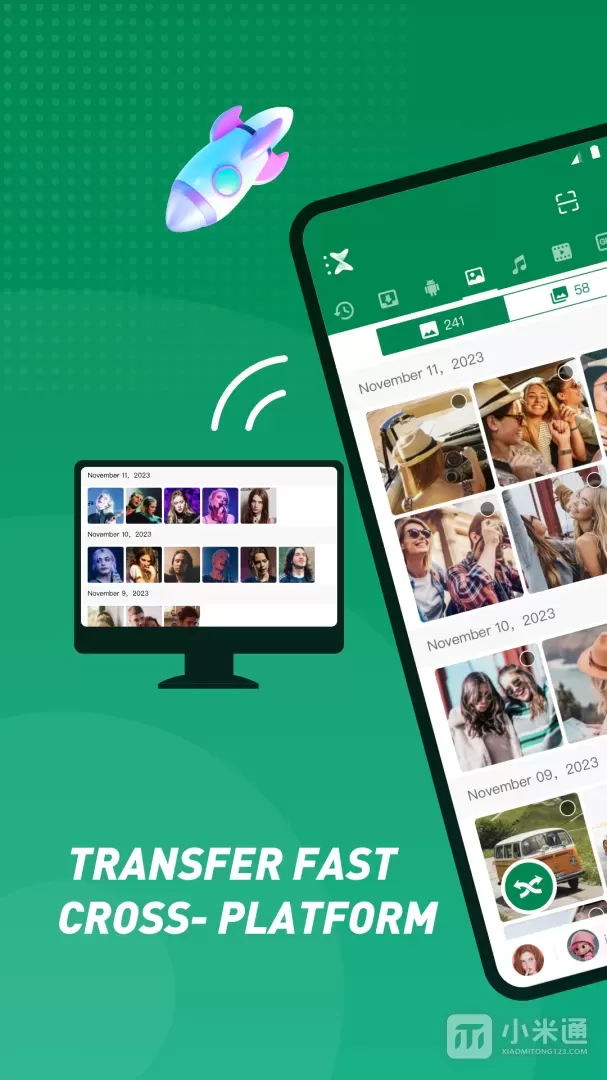
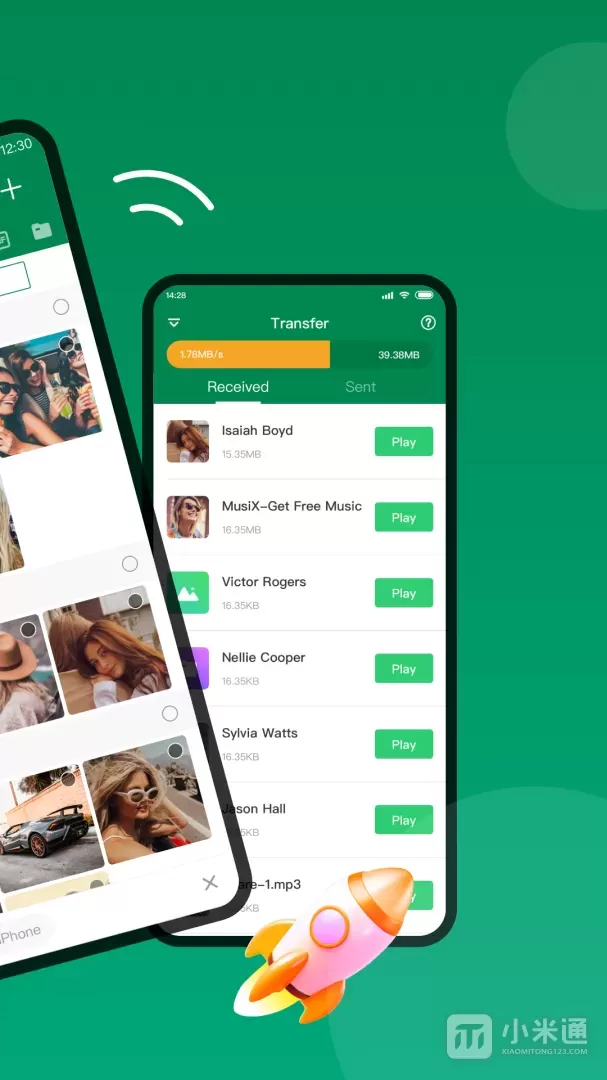
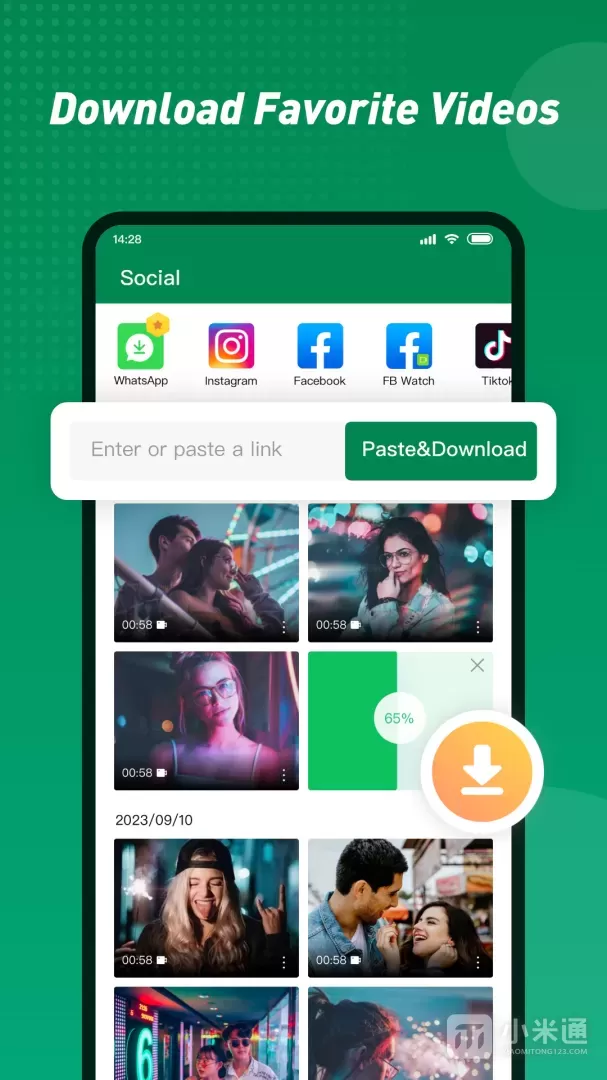
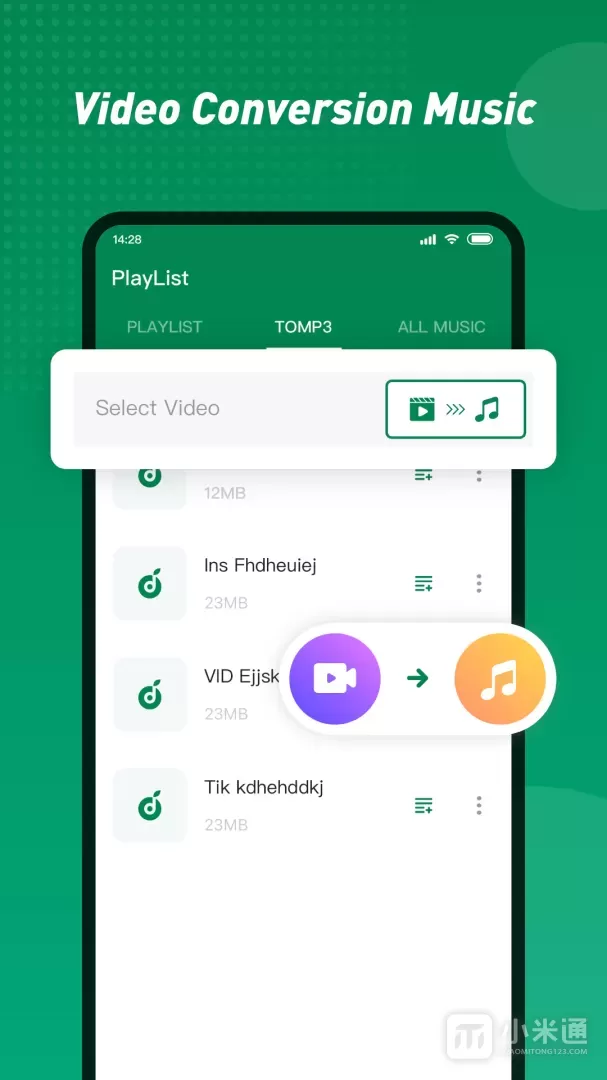





































用户可以直接使用此软件实现手机与电脑之间的互通,传输速率快
在手机和电脑之间传送文件,Xender app配合电脑端一起使用,将手机中的视频、应用、图片、音乐等文件传送到电脑中,并且不需要数据线和网络
Xender是款功能十分强大的文件传输软件,随时随地打开就可以传输,并且所有的文件传输速率非常之高,同时,为了文件安全保密性,推出了私密传输功能,同时一个人一个账号安全十足,欢迎下载Xender体验